
הצגה ונעילה של מסכים במכשירים של תלמידים באמצעות ״כיתת לימוד״
באפשרותך לשלוט באופן ובזמן שבהם התלמידים רשאים להשתמש במכשירי ה-Mac שלהם, כולל הצגה ונעילה של המסך שלהם, כדי לוודא שהם מבצעים את המטלות שלהם. בעת צפייה במסך של תלמיד/ה, התוספת לתפריט צגים/AirPlay מופיעה וצבועה בכחול.
צפייה במסכים של התלמידים
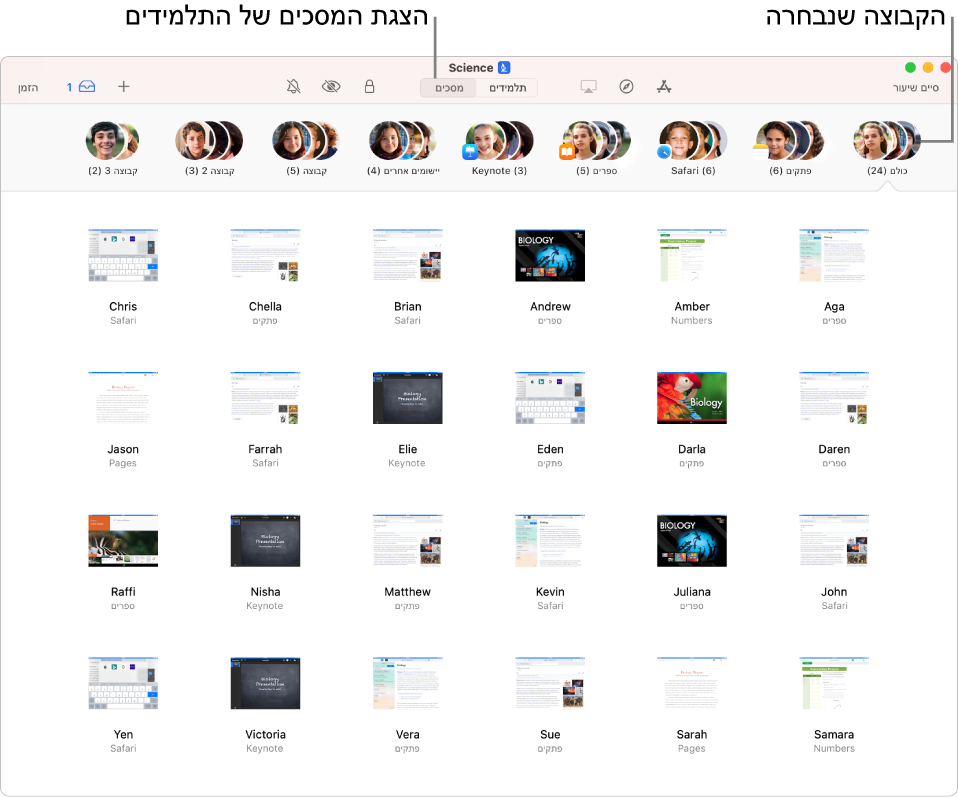
הערה: בהתאם לתצורה של פתרון ניהול המכשירים הניידים (MDM) שלך, ייתכן שלא תוכל/י לבצע משימה זו. יש לבקש ממנהל/ת ה-MDM לבדוק את הגדרות תצוגת המסך ו-Manage AirPlay ב-MDM.
פתח/י את היישום ״כיתת לימוד״
 ב-Mac ובצע/י אחת מהפעולות הבאות:
ב-Mac ובצע/י אחת מהפעולות הבאות:בחר/י את כל התלמידים.
בחר/י קבוצה מסוימת.
לחץ/י על ״מסכים״ בסרגל הכלים.
לחץ/י על Command ומקש פלוס (+) כדי להגדיל או על Command ומקש מינוס (-) כדי להקטין. ניתן גם להשתמש במשטח מגע או להגדיל ולהקטין דרך תפריט “תצוגה”.
לצפייה במסך של תלמיד בודד, ראה/י צפייה במסך של התלמיד.
נעילת מסכים במכשירים של תלמידים
ניתן למנוע מהתלמידים כל שימוש במכשיר על ידי נעילתו. נעילת מכשירים של תלמידים גם מחייבת כל תלמיד להקיש את קוד הגישה או את הסיסמה שלו לאחר הביטול של נעילת המסך.
פתח/י את היישום ״כיתת לימוד״
 ב-Mac ובצע/י אחת מהפעולות הבאות:
ב-Mac ובצע/י אחת מהפעולות הבאות:בחר/י את כל התלמידים.
בחר/י קבוצה מסוימת.
לחץ/י על ״נעילה״
 בסרגל הכלים על-מנת לנעול את מסך המכשיר עבור כל תלמיד.
בסרגל הכלים על-מנת לנעול את מסך המכשיר עבור כל תלמיד.הערה: מכשירים שכבר נעולים, לא ייפתחו.
לנעילה או פתיחת נעילה של מסך של תלמיד בודד, ראה/י נעילה או ביטול נעילה של המסך של התלמיד.
פתיחת נעילה של מסכים במכשירים של תלמידים
פתח/י את היישום ״כיתת לימוד״
 ב-Mac ובצע/י אחת מהפעולות הבאות:
ב-Mac ובצע/י אחת מהפעולות הבאות:בחר/י את כל התלמידים.
בחר/י קבוצה מסוימת.
לחץ/י על ״בטל נעילה״
 בסרגל הכלים על-מנת לבטל את הנעילה של מסך המכשיר של כל תלמיד.
בסרגל הכלים על-מנת לבטל את הנעילה של מסך המכשיר של כל תלמיד.
לנעילה או פתיחת נעילה של מסך של תלמיד בודד, ראה/י נעילה או ביטול נעילה של המסך של התלמיד.